I dag har bruk av Internett blitt helt avgjørende når du bruker datamaskinen vår, enten hjemme eller på jobb. Fra det øyeblikket vi slår på datamaskinen og Windows starter, kobles den automatisk til nettverket, enten via kabel eller via WiFi. På denne måten kan vi utføre alle slags arbeids- og fritidsoppgaver, enten det er å sjekke posten, lese pressen eller konsultere våre sosiale nettverk. Men til tider er det sannsynlig at vi kan oppleve strømbrudd uten at vi er klar over dem.
Og det er at problemene med Internett-tilkoblingen kan bringe mange brukere opp ned. Enten på grunn av spesifikke fall, eller øyeblikk hvor alt går for sakte til tross for tilknytning. Øyeblikket det blir avbrutt er vi frakoblet . Dette er noe vi vil innse hvis vi bruker nettleseren eller en annen applikasjon som krever å være permanent tilkoblet. Det kan imidlertid være tider når vi ikke bruker det og vi slutter å være tilkoblet, så vi kan ikke engang merke det.

Det er derfor med mindre vi kontinuerlig er klar over om vi er koblet til Internett, er vi generelt sett ikke klar over at vi ikke har en nettverkstilkobling før vi utfører en bestemt oppgave som krever det. Dette kan gi oss problemer, med påfølgende tap av tid og informasjon . For å unngå dette, og til enhver tid vite statusen til nettverket på datamaskinen vår, kan vi bli varslet ved å opprette en visuell eller lydvarsling som vil bli utstedt når vi ikke lenger er koblet til Internett.
Siden Windows som standard ikke har å opprette et varselvarsel når forbindelsen mister, må vi gjøre dette med en rekke tredjepartsapplikasjoner som vi vil se nedenfor.
Shutter, oppgaveplanlegger for Windows
Det er en oppgaveplanleggingsprogramvare for Windows. Dette kommer til å ha ansvaret for å sende ut en alarm i det øyeblikket PC-en vår mister internettforbindelsen. Programmet har ansvaret for kontinuerlig overvåking om vi er koblet til Internett til generere en alarm når den er koblet fra. Denne oppgaveplanleggeren lar deg også utføre andre typer handlinger når du mister forbindelsen, for eksempel å kjøre et bestemt program, suspendere datamaskinen, dvale osv.
Shutter har en bærbar versjon, så det vil ikke være nødvendig å utføre en installasjon på datamaskinen vår for å kunne kjøre den. Det er helt gratis og vi kan last det ned fra utviklerens nettsted .
Når vi utfører den, vil hovedmenyen vises der vi skal utføre trinnene for å konfigurere en alarm slik at PC-en varsler oss når den kobles fra nettverket. Det første vil være å legge til en ny hendelse å overvåke. For å gjøre dette klikker vi på "+ Legg til"-knappen.
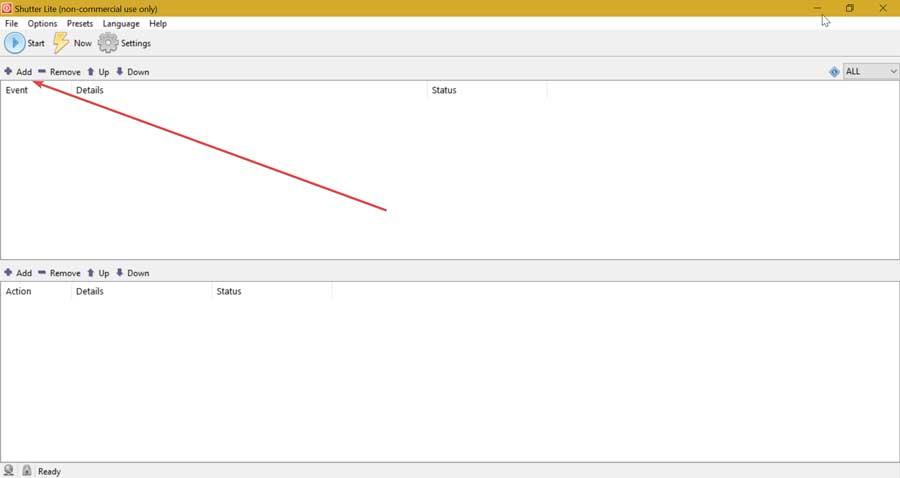
Deretter skal vi legge til en ny hendelse for å overvåke Internett-tilkoblingen vår. Dette er noe vi kan gjøre ved å sette applikasjonen til å prøve hele tiden å pinge en nettside . I tilfelle den ikke kan pinge, utleder den at vi har mistet forbindelsen og vil varsle oss. For å gjøre dette velger vi alternativet "Ping Stops" i venstre del av det nye vinduet. Deretter går vi inn på et hvilket som helst nettsted vi ønsker å pinge, (for eksempel www.softzone.es). Vi må også spesifisere hvor lang tid etter at alarmen skal aktiveres hvis et svar ikke mottas fra verten, i delen "Trigger når ikke svarer for". Når vi er ferdige, trykker vi på "+ Legg til"-knappen. Dette vil legge hendelsen til hovedpanelet for å overvåke den kontinuerlig.

Deretter må vi spesifisere hvilken handling som skal skje i tilfelle tilkoblingen mislykkes. For å gjøre dette må vi opprette en annen handling, så vi klikker igjen på "+ Legg til"-knappen nederst på skjermen. Senere, i det nye vinduet, klikk på "Alarm" og klikk på "+ Legg til" -knappen. Når dette er gjort, har vi applikasjonen konfigurert til å varsle oss med varsler hver gang nettverket går ned.
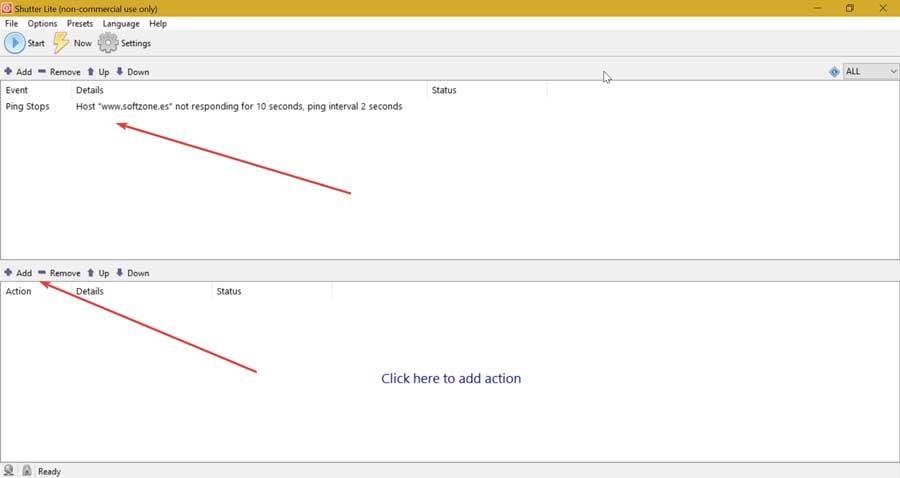
Internett-tilkoblingsvarsling, kontroller tilkoblingen
Vi snakker om andre fri programvare som kommer til å ha ansvaret for å starte et varsel eller varsel når datamaskinen vår mister Internett-tilkoblingen. Til dette har den et system som kontrollerer at vi er tilkoblet fra tid til annen, som varierer fra 1 sekund til 5 minutter. Etter den perioden vil den vise oss en visuell varsling i tilfelle nettverksbrudd. Den lar deg også konfigurere varsler som sender ut lyder, samt registrere statusen til tilkoblingen vår, og lagre all aktivitet i en tekstfil.
Internett-tilkoblingsvarsling kan være lastet ned gratis fra utviklerens nettsted. Når installasjonen er fullført, vil programvaren begynne å overvåke om vi er koblet til Internett i bakgrunnen. Dette vil gjøres fra systemstatusfeltet og vil varsle oss ved hjelp av et varsel når statusen vår endres fra tilkoblet til frakoblet eller omvendt.
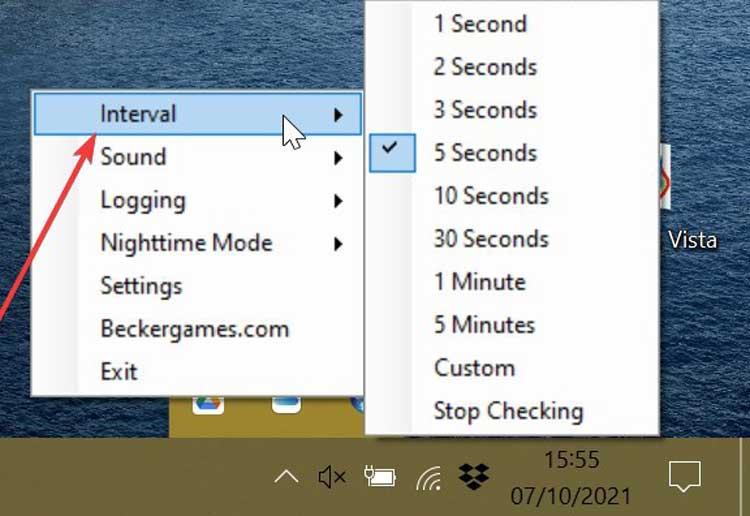
For å angi tidsintervallet som programmet skal sjekke statusen til nettverket etter, må vi høyreklikke på ikonet i systemstatusfeltet. Dette vil få opp en kontekstmeny. Her går vi til Intervall-delen øverst. Når vi plasserer oss på den, vil en meny vises til høyre, hvor vi kan velge tidsintervall. Dette kan være 1 sekund, 3 sekunder, 5 sekunder, 10 sekunder, 30 sekunder, 1 minutt eller 5 minutter.
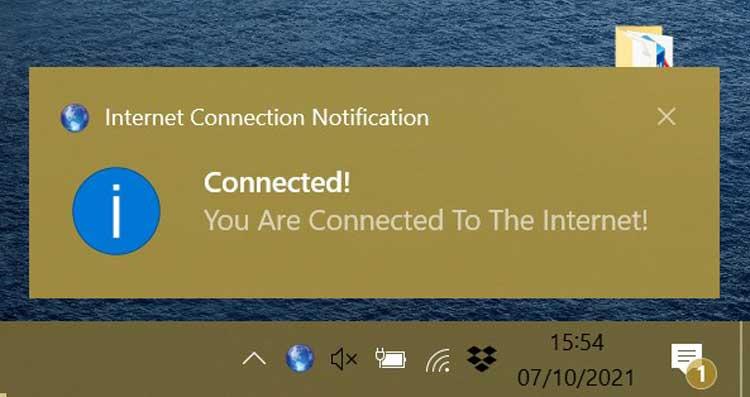
På denne måten, hver gang vi har etablert tiden går, vil applikasjonen sjekke om vi har en Internett-tilkobling. Senere vil den vise oss et varsel med lyd om vi er tilkoblet eller frakoblet.
NetSNSOR, motta varsler når nettverkssignalet går tapt
Det er en annen gratis applikasjon som vi kan installere og som lar oss motta varsler eller varsler når datamaskinen mister Internett-tilkoblingen. Programvaren lar oss fastslå om vi vil at en WAW-fil eller kjørbar fil eller lyd skal kjøres i det øyeblikket vi slutter å være tilkoblet. Tidsintervallet er fast, og programmet vil tillate oss å justere det for å fastslå hvor ofte vi krever at nettverket kontrolleres. I det øyeblikket den oppdager tap av forbindelse, vil den avgi en lyd for å informere oss om den nye situasjonen.
NetSNSOR er et gratis program som vi kan laste ned fra nettstedet til programmets skapere . Det er en bærbar applikasjon, så det vil ikke være nødvendig å installere systemet, bare pakk ut RAR-filen som vi lastet ned og start den kjørbare filen. Dette vil ta oss til hovedgrensesnittet, ganske kortfattet med få alternativer, så prosessen er ganske rask.
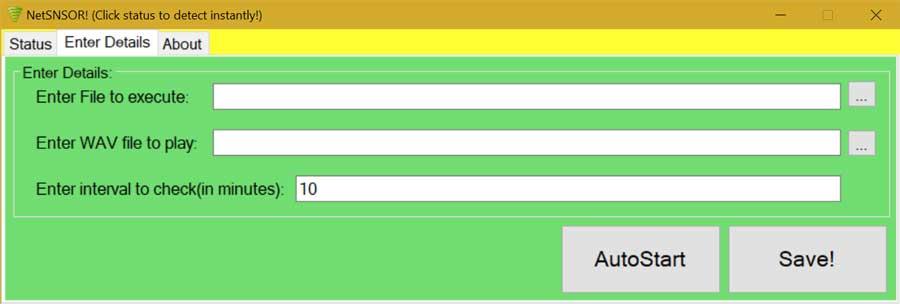
Klikk nå på "Angi detaljer"-fanen. Her kan vi velge spesifikke filer som skal kjøres når datamaskinen vår kobles fra Internett og WAV-fil at vi ønsker å bli spilt akkurat i det øyeblikket. Vi kan også angi hvor ofte vi ønsker at kontrollen skal gjennomføres, uttrykt i minutter. Når du er valgt, klikker du på "Lagre!" for at endringene skal lagres. Til slutt klikker vi på "Start" -knappen for å utføre den og på "Bakgrunnsmodus" for å minimere den, forbli aktiv i bakgrunnen. Hvis vi vil gå inn på grensesnittet på nytt, vil det være nok å dobbeltklikke på ikonet i brettet.
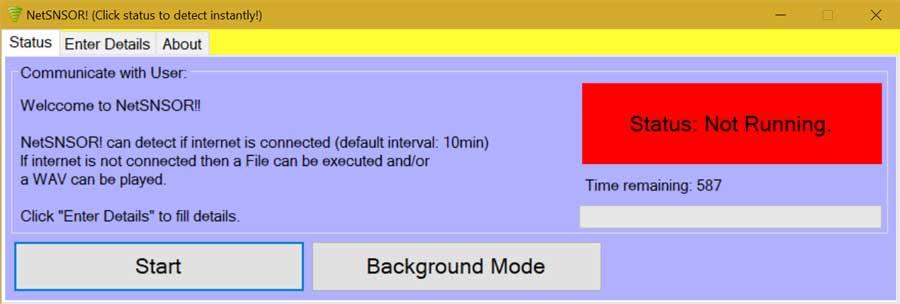
Når dette er gjort, i tilfelle det er et fall i forbindelsen vår, vil dette programmet kjøre applikasjonen vi har lagt til og spille av en lyd som vil fungere som et varsel.